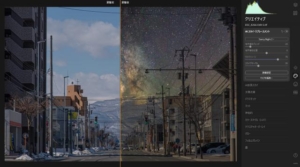夏が近づくと思いだす、「耳をすませば」「となりのトトロ」。風景写真を、そんな素敵なイラストやアニメ風に編集する方法を解説します。
僕はもともと風景画やアニメ、イラストが好きなのですが、まったく絵心がありません。今回ご紹介するのは、そんな背景のなかで「写真をレタッチしてイラストやアニメ風の絵にできないか?」と、いろいろと試行錯誤した結果です。
使用するツールはAdobe社のLightroom(ライトルーム)。ポイントは、「明暗差(コントラスト)」と「彩度」と「色相」。魔法の調味料は、「テクスチャ」です。主にレタッチ初心者の方向けではありますが、ぜひ試してみてください。
風景写真をイラスト・アニメ風に加工する方法


今回は「(あくまで自分の中の)ジブリっぽさ」を念頭におきつつ、風景写真をイラストやアニメ風に仕上げてる加工方法を解説します。
今回の作例は上の写真。青々とした自然と、ハッキリとした雲、そして青い空。もともとかなり暗めに撮影された写真が、上手くハマればジブリアニメやイラストっぽい写真に大変身。
ライトルームを使って調整していきますが、フォトショップやその他ツールでも同じ個所を調整していけば同じように仕上がるはずです。
初期状態はこんな感じ

イラストっぽい写真には、青い空と白い雲が大切。というわけで、空に露出を合わせて地上の風景はアンダー気味に。黒つぶれしてしまわないギリギリまで粘って、空を青く写しておくのがコツです。
まずはシャドウとハイライトの調整
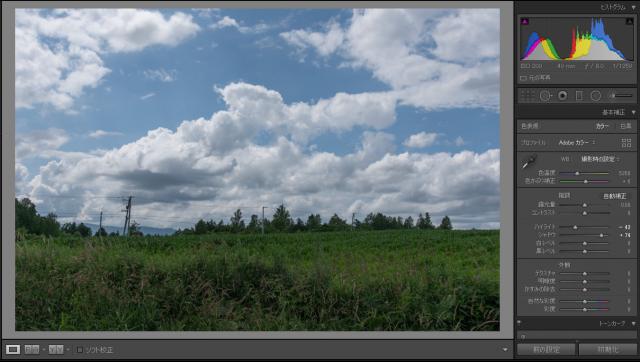
「イラスト」っぽさを出すには、明るい場所と暗い場所の差をできるだけなくすことが重要。というわけで、いわゆる「疑似HDR加工」を狙います。
シャドウを上げて写真の暗い部分を明るく。ハイライトを下げて、明るい部分を暗くさせます。この時点で、割と良い感じの風景写真になります。
白レベルと黒レベルで更に調整
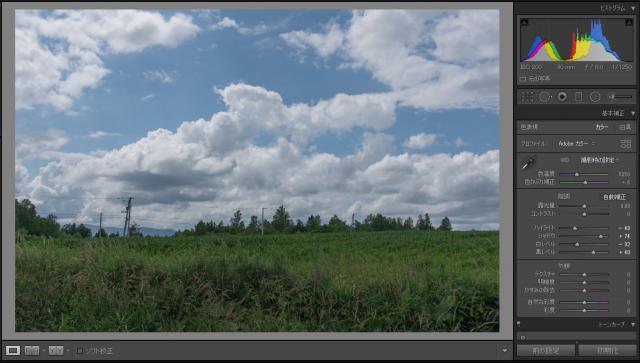
さらにイラストっぽく調整していきます。白レベルを下げて白い部分を暗く。黒レベルを上げて黒っぽい部分を明るくします。そうすることで、さらに画面のコントラストがなくなって「絵」っぽくなります。
トーンカーブを調整して画面を柔らかくする
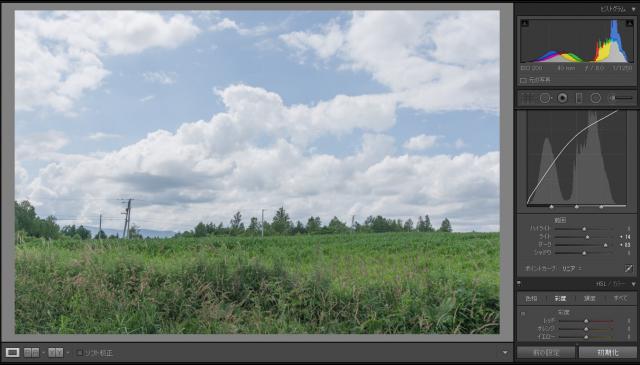
ふわっと加工したいとき、トーンカーブはかなり有効です。「ダーク」を持ちあげると、「それなりに暗い場所だけが明るくなる」という効果が出て、非常に画面が柔らかくなります。「ライト」を上げると色がハッキリしますので、今回は少しだけ上げて調整。このあたりはお好みです。
グリーンの色相を調整してジブリアニメっぽく

ここが「ジブリ」っぽさの一つのキモ。グリーンの色相のバーを右に動かし、ビビッドな色にしていきます。動かしすぎると気持ち悪くなりますし、動かし方が少なければ普通の風景と変わりません。ここのバランスが重要です。
自分の好きなイラストやアニメを参考にしながら調整すると良さそうです。


色相の違いで、こんなに写真の印象が変わります。わざとらしくなりすぎない程度に調整することで、良い感じのジブリ感が出るはずです。
彩度を上げて、さらにイラストっぽく調整
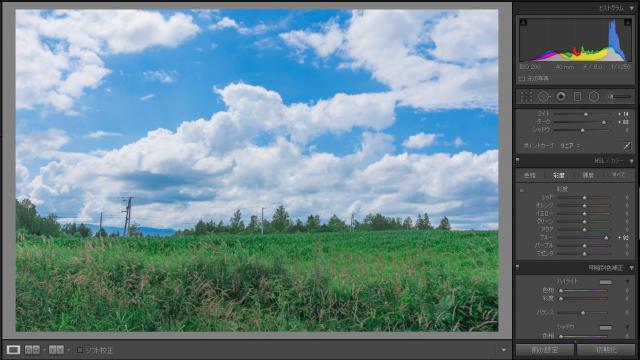
次に空をもっと青く綺麗にするため、ブルーの彩度を上げます。ここで全体の彩度を上げてしまうとあまりにわざとらしくなりすぎるため、個別で調整する方が良いでしょう。


こんな風な差が出ます。元の写真の色合いにもよりますが、基本的にはブルーやアクアのみ触るのが無難と思います。
露出を調整してジブリアニメっぽさを出す
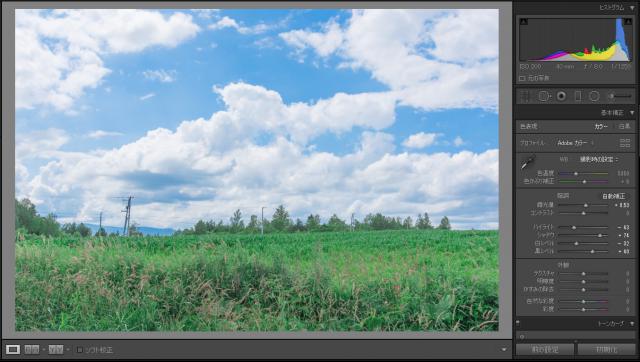
今回はジブリっぽい加工ということで、「なつかしい、あの日の夏」感を出したいと思い、全体的にかなりハイキー気味に調整。さらに露出を少し上げました。このあたりはお好みで調整できればと思います。
テクスチャを調整して、よりアニメっぽさを出して完成
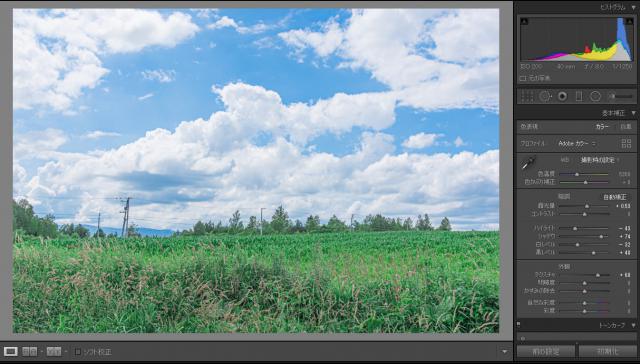
最後の仕上げで、「テクスチャ」を気が済むまで上げましょう。これを上げることで、輪郭がハッキリします。鉛筆で線を引いたような画風になり、よりイラストやアニメっぽさが出るわけです。
ちなみに「明瞭度」にも似たような効果がありますが、こちらを上げるとコントラストまで強めてしまい、劇画っぽい絵に。今回はジブリっぽさを狙ったので、これにて完成です。
イラスト・アニメっぽく加工できる風景写真の条件とは?


今回はこちらの写真を加工してきました。でも、どんな写真でもイラストやアニメっぽくなるのか?と考えるとそうではなさそうです。
今回は「ジブリっぽさ」を軸に、それを少し読み解いてみたいと思います。
色が「青と緑と赤」で構成されていること

例えばですが、この写真にもなんだかジブリアニメっぽさを感じます。画面のメインが「青と緑と赤」だからですね。赤い屋根の家とか、レトロなポストとか、そんなのが入っていても良さそうです。
画面構成がシンプルで主題がわかりやすいこと

そもそもの写真のクオリティという話にもなるかもしれませんが、主題がハッキリしない写真はあまりアニメっぽくないかもしれません。例えば上の写真、個人的には「とても良い風景だな」と思って撮りましたが、主題がハッキリしません。
空なのか、建物なのか、バスなのか、OPENと書かれたかわいい看板なのか。
ジブリを例にあげると、画面構成は基本的にシンプルで、たいてい主題がハッキリしています。ジブリの一枚絵が非常に魅力的な理由はそれではないでしょうか。やはり素敵なイラストやアニメは、構図も最高だということですね。
色がハッキリしすぎていないこと

この写真自体はすごくお気に入りで、なんだか「夏休み感」が出て好きなのですが、イラストやアニメっぽいかと言われると違うと思います。加工はほぼ同じにもかかわらず、です。
何が違うのかというと、色がハッキリ出すぎているからかなと。自販機の青や赤の色合いが強く出すぎているので、逆にわざとらしすぎるのかなと思いました。そのあたりを上手く調整すれば、イラストっぽさを出せるかもしれません。
写真をイラストやアニメっぽく加工するには、元の写真も重要

イラストやアニメっぽく加工するには元の写真も重要です。心惹かれる風景を見つけて撮影して、「あ、これはジブリアニメっぽくなりそう!」と思ったとき、ぜひ試してみて下さい。
おすすめは北海道の美瑛。今回ご紹介した写真は、全て美瑛町で撮影したものです。観光にぜひどうぞ。
では、素敵なフォトライフをお送りください。